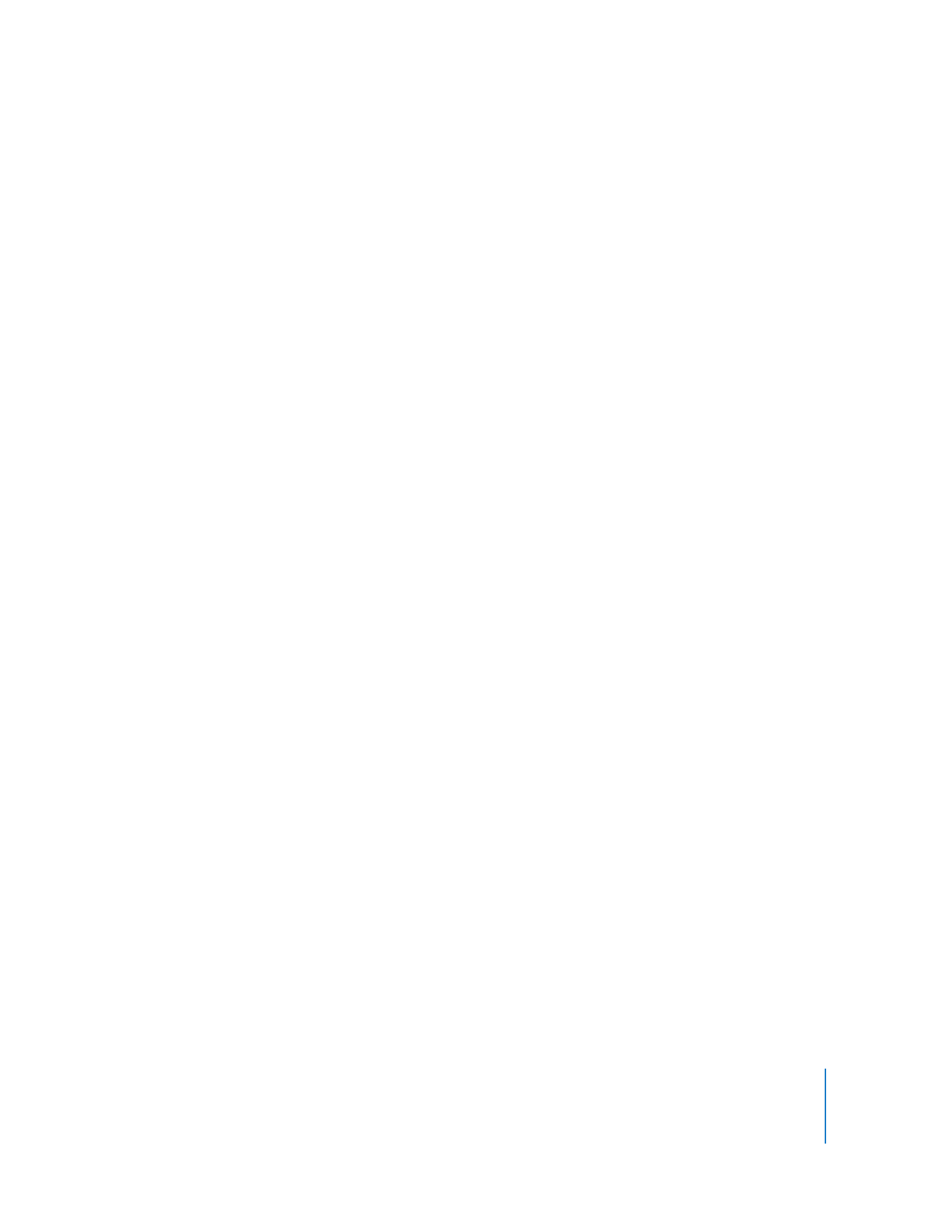
Selezionare le regioni
Per modificare una regione, devi prima selezionarla nella timeline.
Per selezionare una regione:
 Fai clic su una singola regione per selezionarla.
Per selezionare più regioni, esegui una delle seguenti procedure:
 Fai clic sulle regioni tenendo premuto il tasto Maiuscole.
 Trascina da un punto antecedente alla prima regione a un punto successivo all’ultima
regione per selezionare le regioni incluse nell’intervallo.
Le regioni selezionate sono evidenziate nella timeline.
Nota: per selezionare le regioni ed eseguire altre azioni quali l’assegnazione dei loop e
il ridimensionamento, puoi dover ingrandire la regione in modo da poterla selezionare.
Puoi tagliare, copiare e incollare le regioni utilizzando i comandi dei menu e le scorciatoie
da tastiera standard di Mac OS.
Per tagliare una regione:
 Seleziona la regione, quindi scegli Composizione > Taglia.
Per copiare una regione, esegui una delle seguenti procedure:
 Seleziona la regione, quindi scegli Composizione > Copia.
 Trascina le regione tenendo premuto il tasto Opzione.
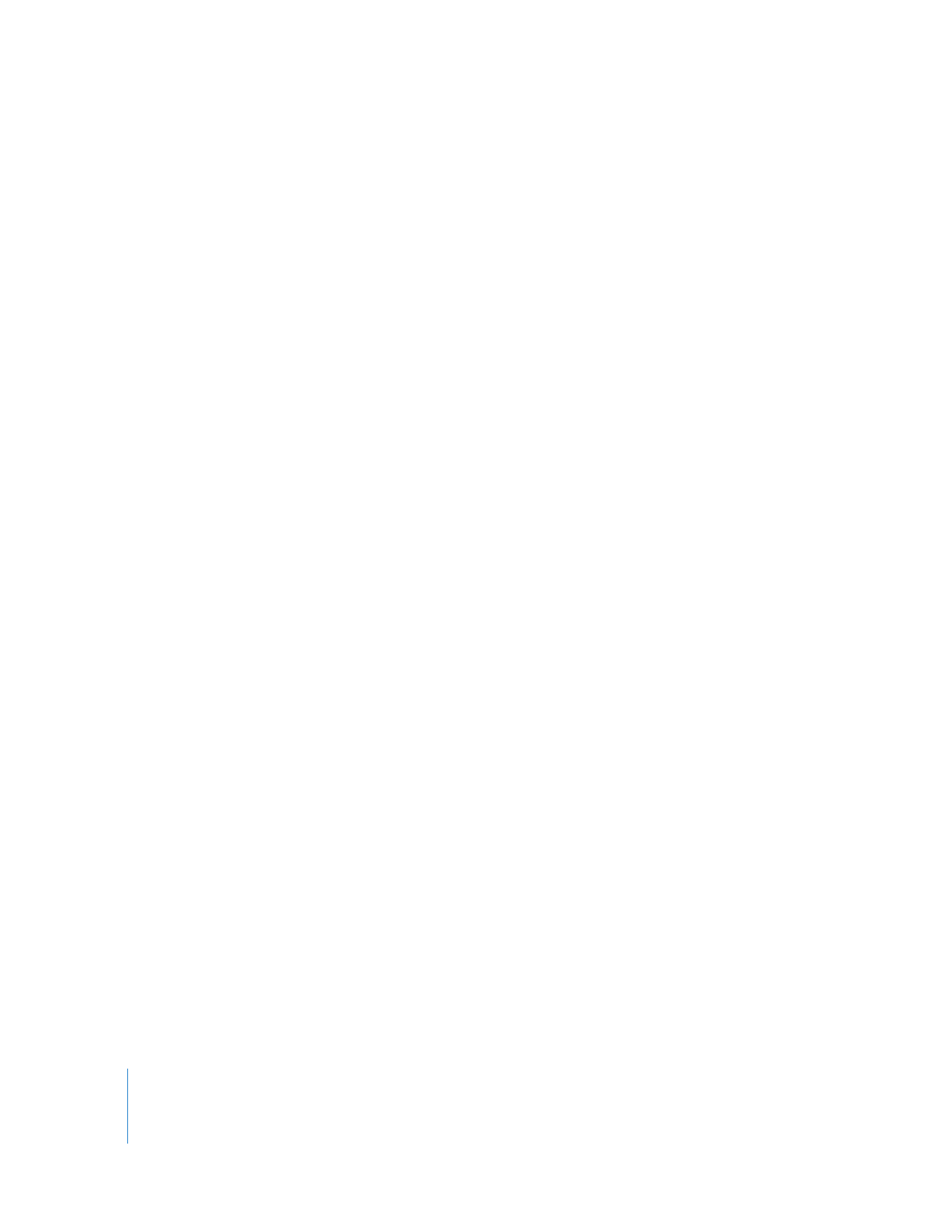
82
Capitolo 8
Tutorial 6: Organizzare e modificare la musica
Per incollare una regione:
 Sposta la barra di posizione nel punto della timeline in cui desideri che cominci
la regione, quindi scegli Composizione > Incolla.
Quando incolli una regione, la barra di posizione si sposta alla fine della regione incollata.
Puoi incollare ulteriori copie della regione; in questo caso, ciascuna di esse inizia nel punto
della timeline in cui termina la precedente.